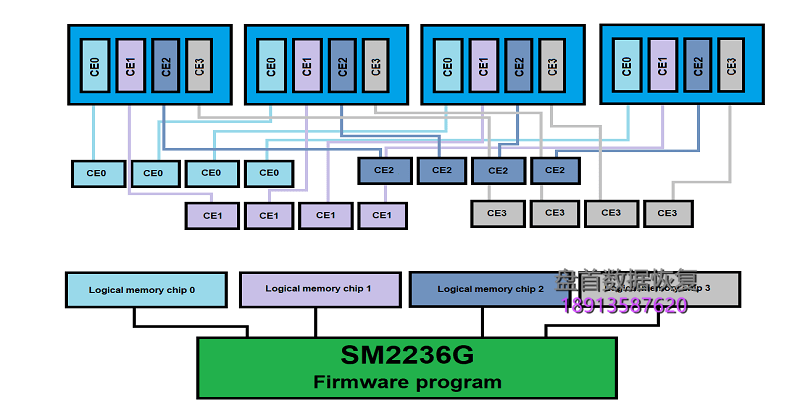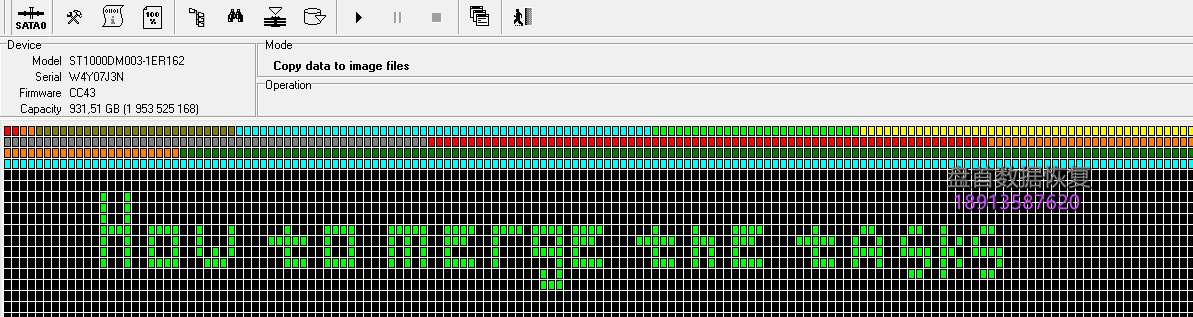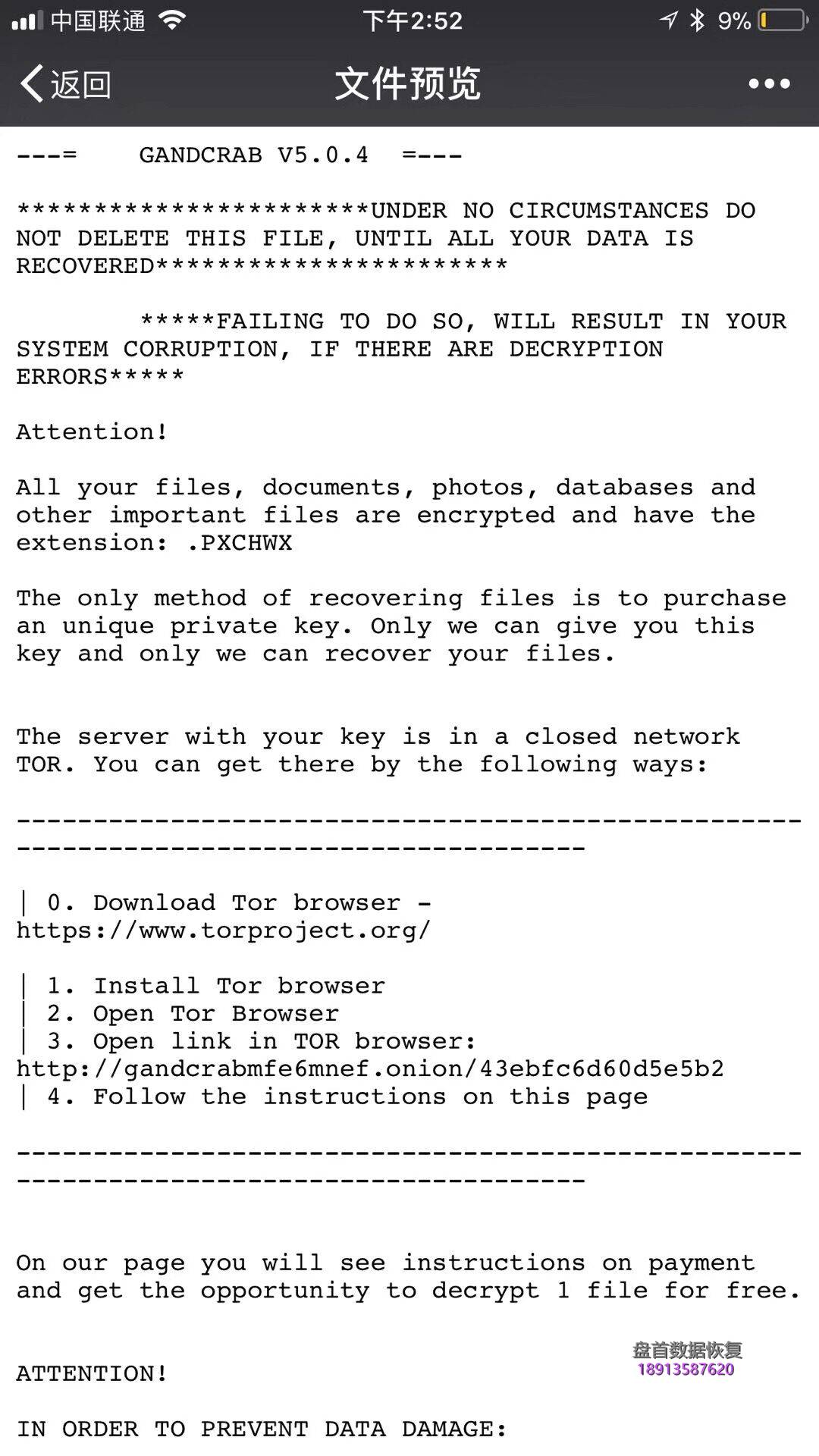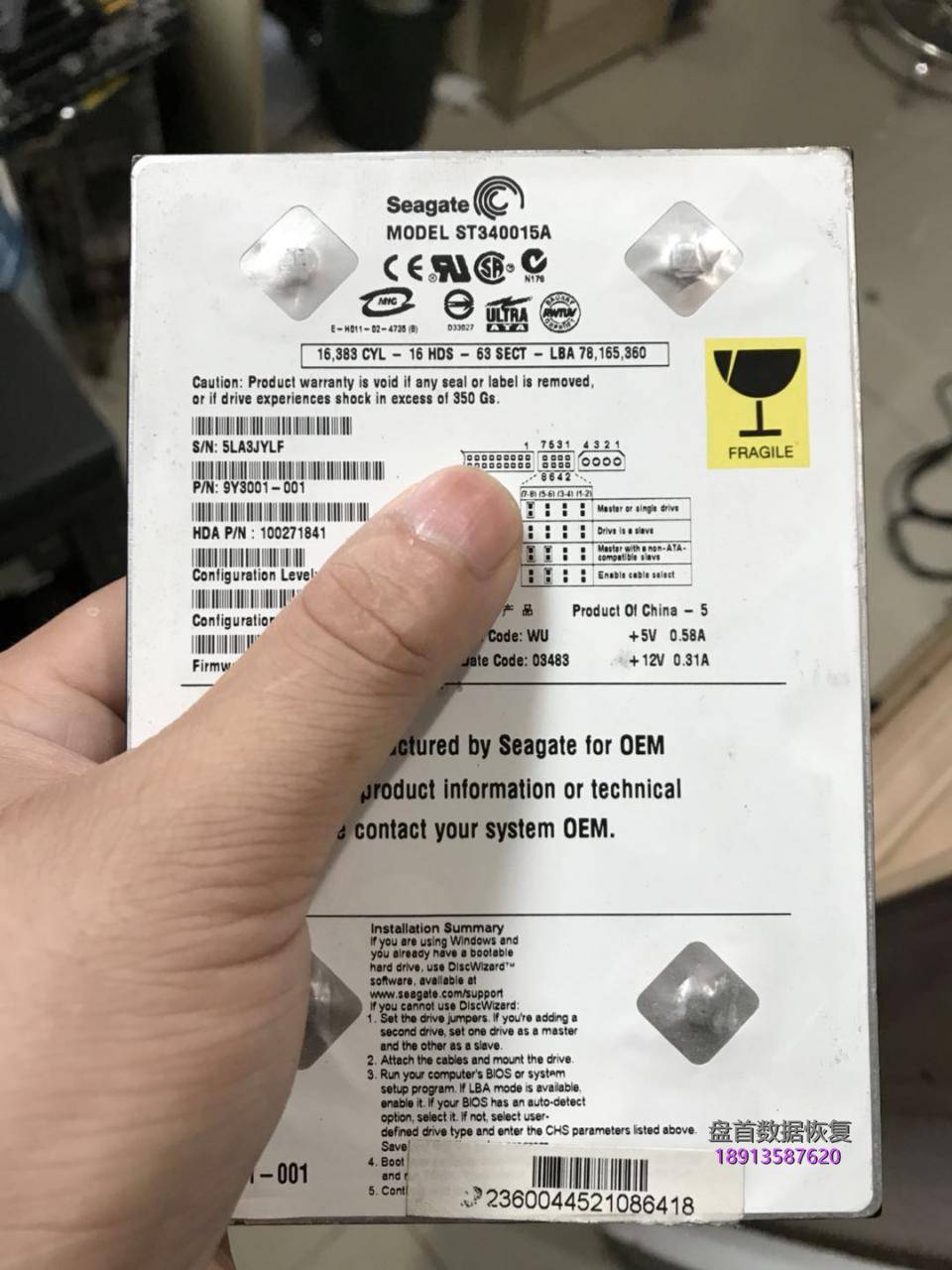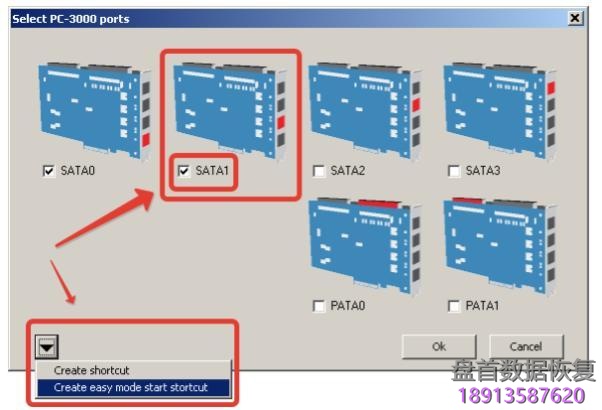
忘记通过无尽的点击和菜单手动测试每个硬盘的时间。如果您每天处理硬盘解锁和数据镜像以进行数据恢复或取证目的,您会喜欢我们已经完成的工作。在最近更新的其他增强功能中,ACE Lab团队为PC-3000和Data Extractor创建了一个易于使用的简化界面,以简化硬盘测试和镜像。这使得工作更轻松,更有条理:
数据恢复学习者
数字取证专家
硬盘维修技师
Easy Mode界面通过节省许多日常操作的时间,帮助您快速解决简单案例。当您知道硬盘没有受到物理损坏时使用它。对于物理损坏的硬盘,仍然强烈建议使用完整的PC-3000功能。
新的简易模式界面是一个类似仪表板的开放屏幕。应用程序启动参数定义了要使用的PC-3000 Express/UDMA/Portable板的端口以及接口模式。例如,您可以将SATA0配置为始终充当源,将SATA1配置为数据复制的目标。为方便起见,您可以为各种PC-3000端口创建多个快捷方式。
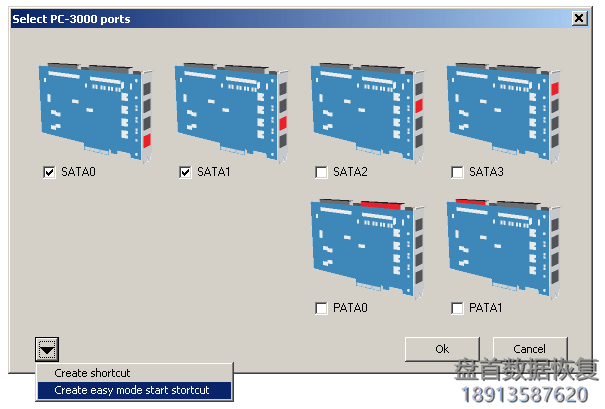
切换到新界面
对于便携式:
为新模式创建新快捷方式,打开属性并添加-newmode:0
进入“目标”字段,应用更改并关闭此选项卡。
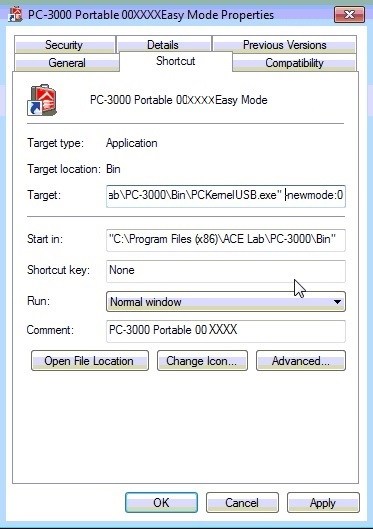
将-newmode:0添加到启动参数
简易模式界面可自动执行硬盘检查的某些步骤。这种方式与传统的PC-3000和DE方法一样功能齐全。现在只需单击一个按钮即可在PC-3000和Data Extractor中执行许多操作,这意味着您可以检查硬盘状况,测试数据访问并自动在Data Extractor中创建任务。
左侧的按钮触发特定的自动序列以进行数据恢复。 PC-3000实用程序或Data Extractor软件组件在序列中是相互关联的,并将根据您的选择和驱动条件启动。让PC-3000实用程序和DE完全访问easy模式的功能非常重要。
屏幕右侧较大的部分显示当前程序的状态以及诊断或其他必要信息。
你现在能做什么
在当前简化版的界面中,您可以:
1.管理硬盘电源。读取和分析硬盘识别数据。

初始诊断,HDD识别
2.读取并分析驱动器SMART数据。
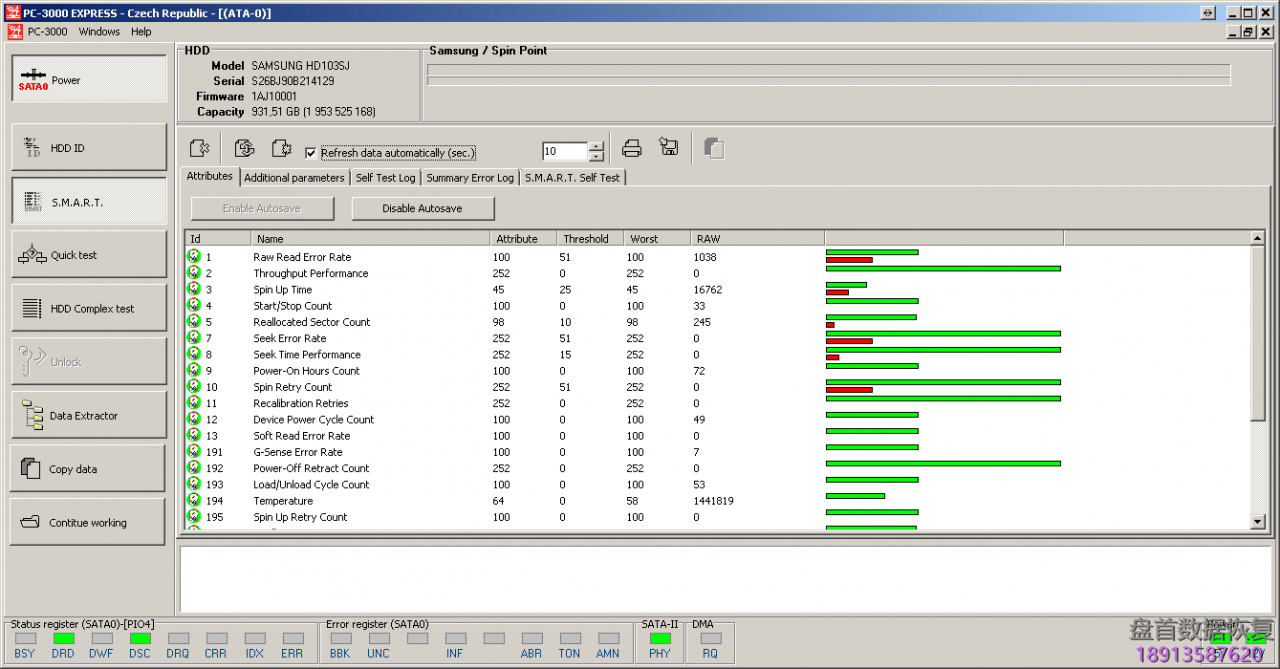
S.M.A.R.T. 读取
3.执行快速硬盘i测试。 这样可以最有效地检查硬盘的状态,并决定下一步操作以获取数据。
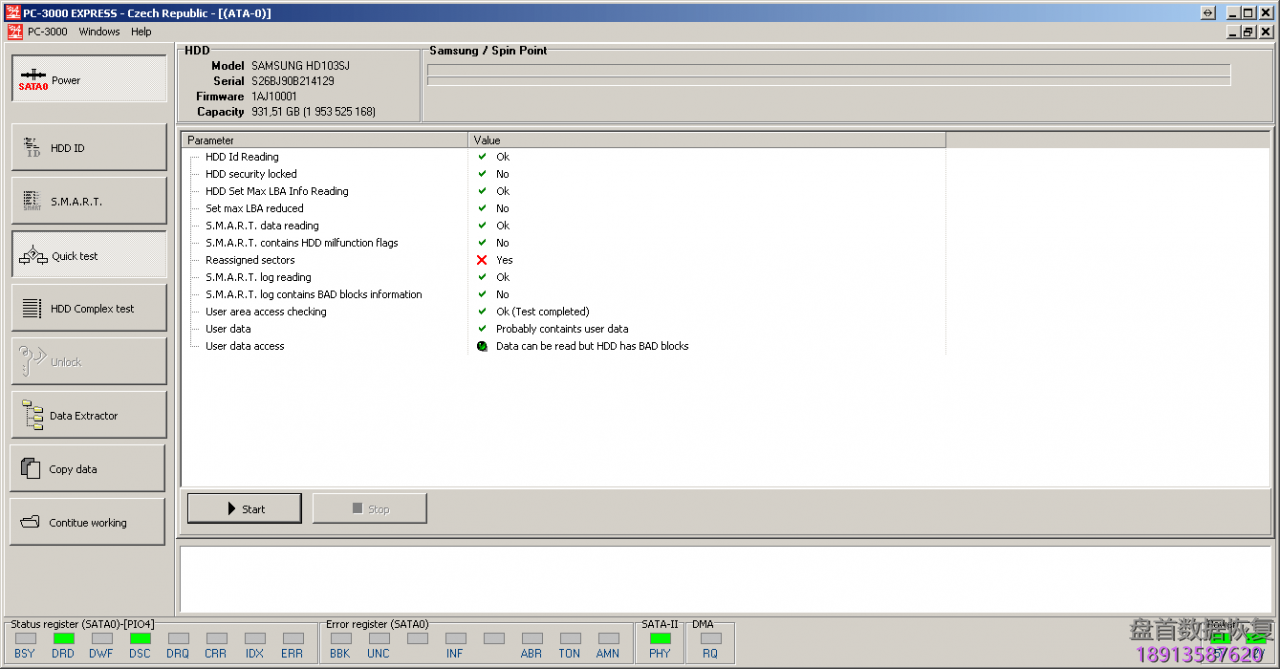
快速测试
4. 进行复杂的测试。 这允许在必要时对连接的驱动器执行全面测试。
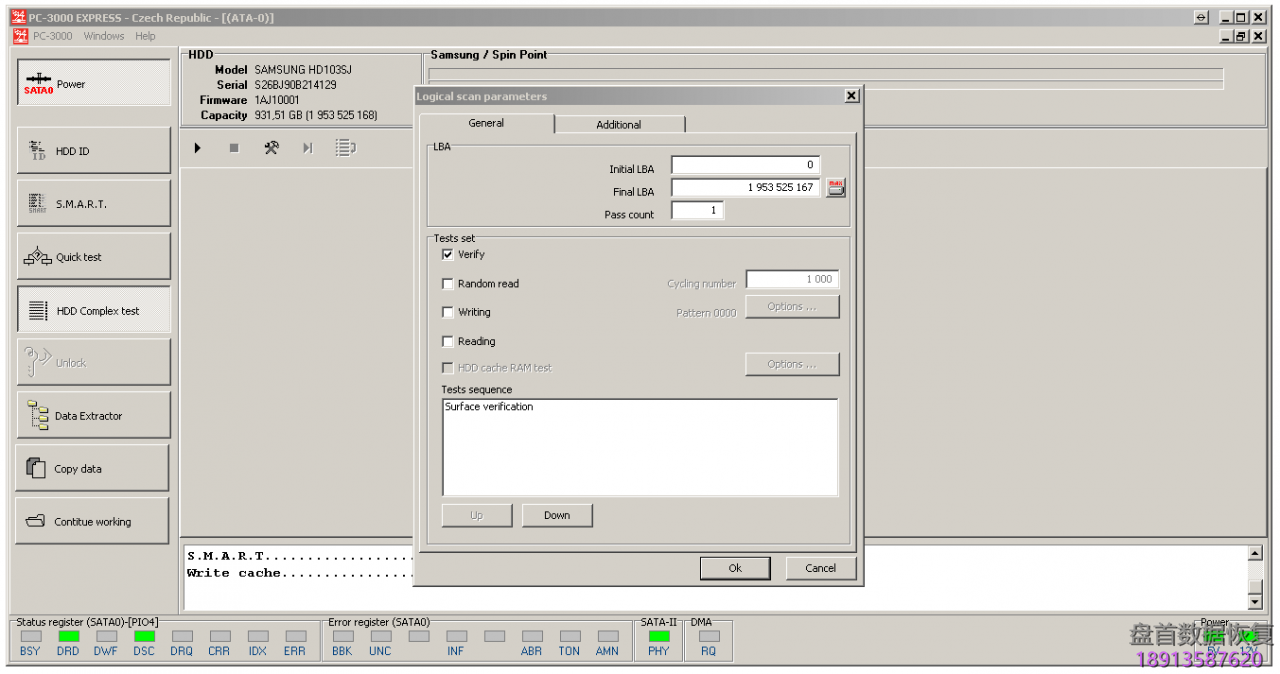
复杂测试
5. 如果驱动器已安全锁定,请删除密码。
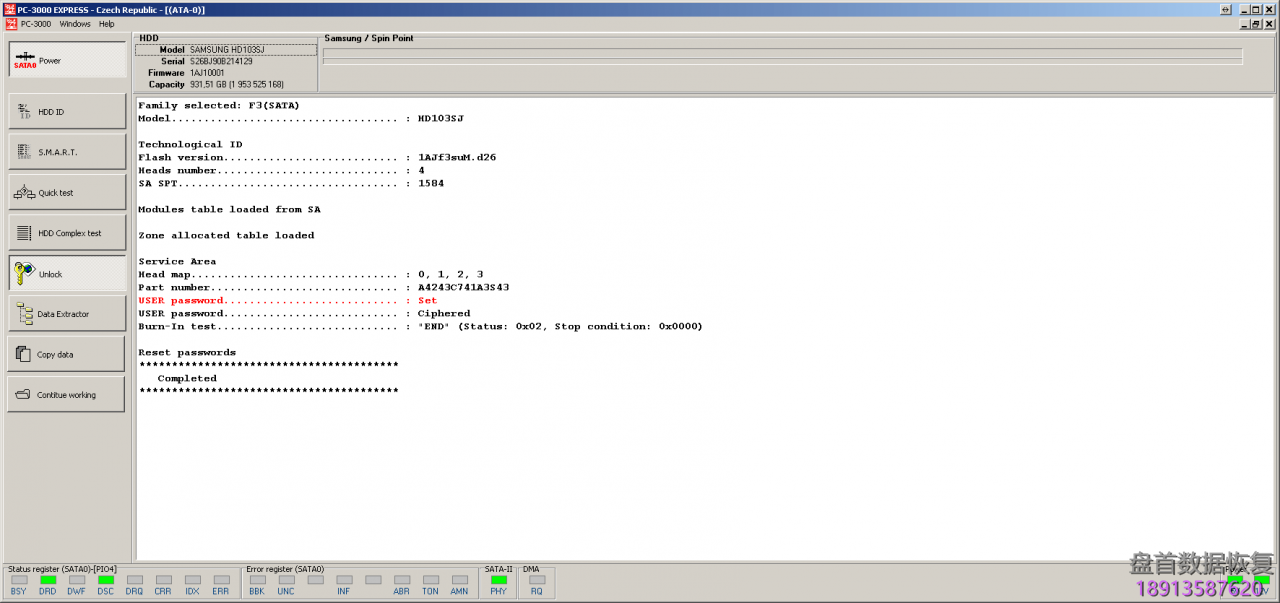
密码解锁
6. 查看数据(没有创建副本的DE任务),创建数据副本(具有副本创建的DE任务)或使用先前创建的任务。

Data Extractor 任务管理
DE任务创建步骤显着简化和自动化。您可以在任务创建期间添加一系列自动操作(例如,生成硬盘的磁头映射,检测有缺陷的磁头/表面,构建使用扇区的一般映射并在复制时利用它,并执行逻辑分析)。
当从存储设备中寻找证据时,简化的PC-3000接口对于数字取证专家来说至关重要。你可以轻松地:
分析逻辑上损坏的驱动器
解锁密码
查看目标数据
创建磁盘映像
使用DE恢复数据
如何运行
请按以下步骤操作:
将硬盘连接到电路板所需的端口。如果需要创建副本,请将有效的“目标”硬盘连接到另一个端口。
使用配置的快捷方式启动应用程序。
打开正在检查的硬盘的电源。
读取(如果可能)HDD识别数据并进行分析。
读取(如果可能)SMART数据并进行分析。
运行硬盘的快速测试并使用结果来决定应该使用HDD执行哪些进一步的操作。
如有必要,可以运行HDD Complex测试步骤,或跳过它。
如果硬盘已安全锁定且PC-3000知道如何删除密码保护,请执行自动UNLOCK过程。
创建适当类型的Data Extractor任务(取决于前面步骤的结果),并选择自动操作来创建数据副本。

Data Extractor快速任务创建
简易模式界面是一种让没有经验的PC-3000用户更轻松,更顺畅的工作方式。如果您已经知道如何使用标准PC-3000和DE接口,您可以关闭简化的界面并像往常一样继续使用PC-3000和Data Extractor。当您遇到复杂的情况时,这尤其有用。在未来,PC-3000简易模式有望通过现成的解决方案得到增强,解决特定硬盘系列和型号中的典型问题(根据诊断结果自动选择),并在e01,aff和raw中创建带有哈希计算的副本格式(类似于现在的手动DE任务)。
PC-3000 Express/UDMA-E/Portable Ver的最新软件更新中提供了PC-3000 Easy Mode功能。 6.2.23和Data Extractor Ver。 5.5.4。请确保您拥有此版本的软件,
未经允许不得转载:苏州盘首数据恢复 » 使用新的PC-3000简单模式只要点击3次就能完成恢复数据操作

 苏州盘首数据恢复
苏州盘首数据恢复 数据恢复问题可微信咨询
数据恢复问题可微信咨询